
- •Короткі теоретичні відомості
- •Створення власної презентації
- •Заходите к нам скорее
- •2. Оформлення та перегляд презентації
- •Використання спеціальних ефектів в презентації
- •Анімація тексту і об'єктів
- •Конструювання переходів між слайдами
- •Збереження на дискеті презентації та її друк Пакування презентації. Підключення Мастера упаковки
- •Демонстрація презентацій
- •Друкування презентації
Конструювання переходів між слайдами
Для організації переходів між слайдами презентації можна виконати одну з таких дій:
Додати той самий перехід на усі слайди під час показу презентації. Для цього: у меню Показ слайдов обрати команду Смена слайдов; у списку вибрати потрібний ефект зміни слайдів, наприклад, Прорезание через чорное; змінити швидкість перегляду на Медленно; обрати Зміна слайдів – автоматична 2 сек.; натиснути кнопку Применить ко всем слайдам (рис. 2.8).

Рис. 2.8. Застосування переходів між слайдами
Якщо потрібно додати різноманітні переходи між слайдами, то для цього слід повторити нижчеописані дії для усіх слайдів, до яких додаються переходи, а саме: у звичайному режимі в області Слайды мишею в комбінації з клавішею <Сtrl> чи <Shift> вибрати слайди, до яких слід додати переходи; у меню Показ слайдов виконати команду Смена слайдов; у списку обрати потрібний ефект зміни слайдів. Примітка: Рекомендується призначати один ефект переходу між слайдами і тільки потім змінювати його для кожного із слайдів окремо, якщо це потрібно.
Перехід між слайдами має відбуватися через певний час, щоб глядачі змогли прочитати і розглянути всю інформацію на слайді. Швидкість переміщення слайдів на екрані можна встановити заздалегідь, а потім, за необхідності, відредагувати. Для визначення часу показу слайдів можна встановити інтервали «вручну» для кожного слайда, а саме: у звичайному режимі в області Слайды мишею в комбінації з клавішею <Сtrl> чи <Shift> вибрати слайди, для яких слід встановити певний інтервал часу показу; у меню Показ слайдов виконати команду Смена слайдов; у групі Смена слайдов накинути прапорець Автоматически после, вказати інтервал показу слайда на екрані в секундах. Тут можна накинути обидва прапорець: По щелчку мыши та Автоматически после. У цьому разі зміна слайдів буде виконуватися залежно від того, що відбудеться раніше. Саме такі дії можна повторити для іншої групи слайдів, поки для всіх них не буде встановлений час показу.
Також для визначення часу показу слайдів можна встановити інтервали часу показу під час репетиції. Для цього слід: вибрати в меню Показ слайдов команду Настройка времени, за якою починається показ слайдів у режимі репетиції; для переходу до наступного слайду натискати на панелі Репетиция
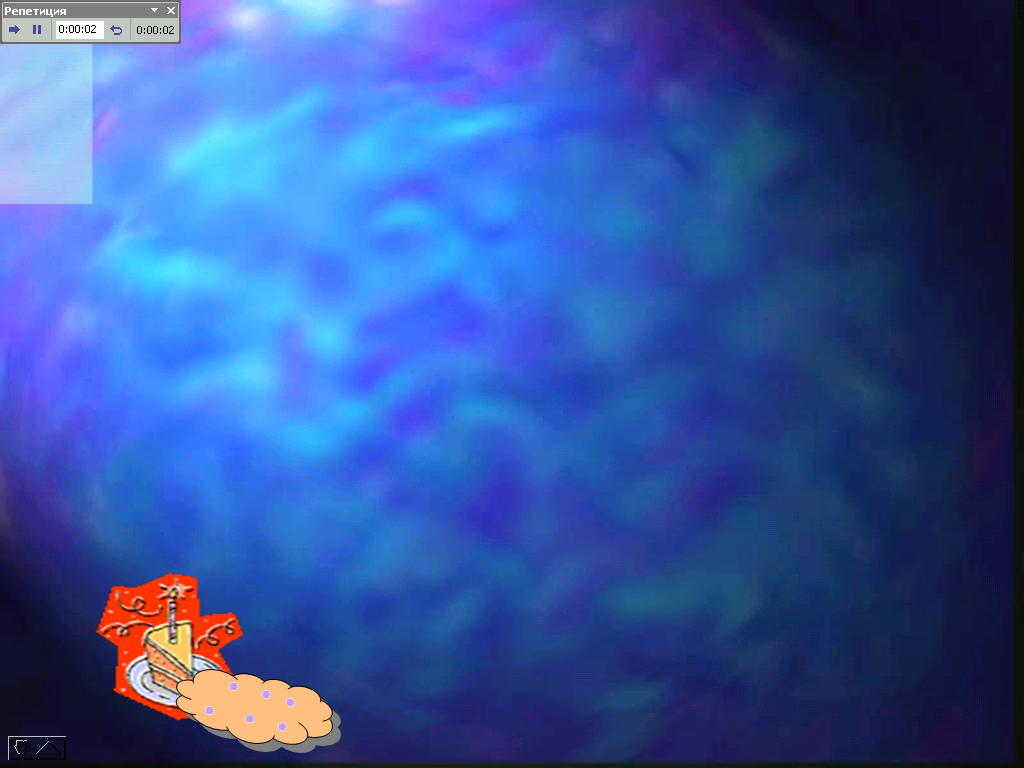 кнопку
зміни слайда - стрілка право; наприкінці
показу натиснути кнопку Да, щоб
запам'яталися отримані значення часу
показу, або кнопку
Нет,
щоб повторити процедуру ще раз. Якщо
потрібні інтервали часу показу слайдів
відомі заздалегідь, можна ввести їхнє
значення безпосередньо до поля
Время слайда
на панелі інструментів
Репетиция.
кнопку
зміни слайда - стрілка право; наприкінці
показу натиснути кнопку Да, щоб
запам'яталися отримані значення часу
показу, або кнопку
Нет,
щоб повторити процедуру ще раз. Якщо
потрібні інтервали часу показу слайдів
відомі заздалегідь, можна ввести їхнє
значення безпосередньо до поля
Время слайда
на панелі інструментів
Репетиция.Відредагувати час показу кожного слайда можна у будь-який час, виконавши команду Смена слайдов у меню Показ слайдов і вказавши інший інтервал показу слайда на екрані у секундах в опції Автоматически после.
Збереження на дискеті презентації та її друк Пакування презентації. Підключення Мастера упаковки
За допомогою Мастера упаковки можна спакувати презентацію для демонстрації на іншому комп'ютері або для архівації на дискеті. Якщо презентація не вміщується на дискеті, тоді РоwerPoint «розіб'є» її на частини потрібних розмірів. Дії з підключення Мастера упаковки:
Відкрити презентацію і виконати команди Файл\Упаковать. У початковому вікні Мастера натиснути кнопку Далее>.
Підтвердити дію щодо пакування активної презентації і натиснути кнопку Далее>.
Вказати пристрій приймача, наприклад. Диск А:, знову натиснути Далее>.
Черговий крок визначає основні параметри операції: включити до архіву файли, пов'язані з файлом презентації, накинути прапорець Впедрить шрифты ТгиеТуре, які за замовчуванням відключені. Наприкінці на- строювання натиснути Далее>.
Вказати, чи слід спаковувати РоwerPoint Viewer- засіб перегляду презентації на комп'ютері, на якому не встановлена програма МS РоwerPoint.
Натиснути кнопку Готово.
Презентація спакована. Тепер її можна перенести на інший комп'ютер і там переглянути: слід розташувати дискету зі спакованою презентацією у дисководі комп'ютера, на якому буде демонструватися презентація, клацнути на піктограмі Мой комп'ютер з Рабочего стола. Потім, клацнувши на ярлиці гнучкого диска А:, відкрити список файлів. Вибрати файл Pngsetup і вказати шлях до місця на комп'ютері, куди слід розпакувати презентацію, наприклад, С:\Мои документи. Після завершення розпакування відкриється діалогове вікно із запитом про демонстрацію презентації, на який слід відповісти Да.
